解决台式电脑网速慢的方法(提升台式电脑上网速度的实用技巧)
12
2025-06-25
当独显台式电脑遇到开机失败的问题时,许多用户都会感到头疼。电脑的开机过程涉及到多个硬件和软件组件的协同工作,其中独显(独立显卡)的安装和配置对于电脑性能至关重要,但有时也会成为开机失败的原因之一。本文将为你提供详细的操作指南,帮助你解决独显台式电脑开机失败的问题,教你如何正确开启你的电脑。
电源问题
电源供应不足或电源单元故障是导致电脑开机失败的常见原因。检查电源线连接是否牢固,电源单元是否有足够的功率支持你的硬件配置,并确保电源单元的电源开关已打开。
内存问题
内存条松动或不兼容也会导致电脑无法开机。重新安装或更换内存条,确保它们与主板兼容,同时检查是否有任何烧焦或损坏的迹象。
主板问题
主板上的故障或BIOS设置错误可能会阻碍开机过程。确保所有主板连接器牢固且正确安装,包括CPU风扇、电源线和所有其他附件。尝试重置BIOS设置到默认值。
显卡问题
由于独显是问题焦点,需要格外注意显卡。首先确认显卡已经正确安装在PCI-E插槽内,并且供电线连接牢固。如果问题依旧,尝试将显卡更换到不同的PCI-E插槽中。
硬盘问题
硬盘故障也可能导致开机失败。确认硬盘连接正确,并尝试在BIOS中检查硬盘是否被识别。如果硬盘有问题,可能需要更换或修复。
软件和系统问题
系统文件损坏、驱动程序错误或病毒侵害都可能导致开机失败。使用系统修复盘或启动盘尝试进入系统修复模式,或在安全模式下进行诊断。
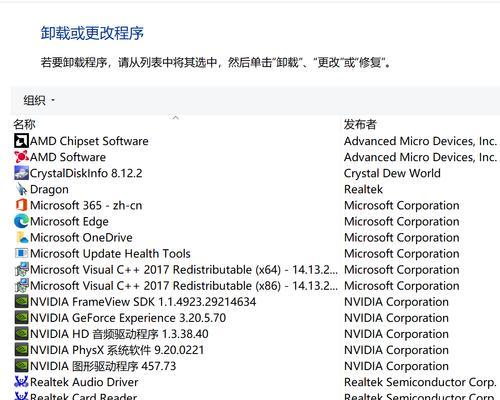
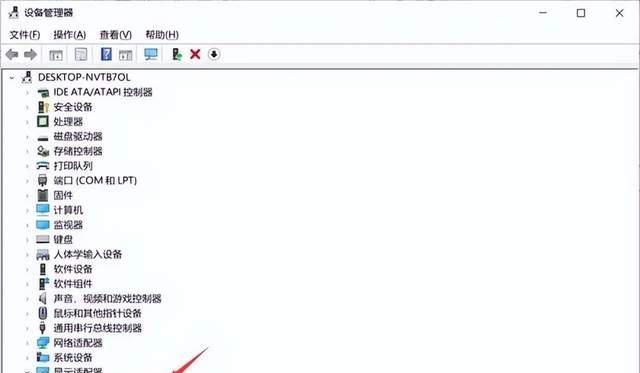
步骤1:检查硬件连接
检查所有的电源线、数据线和硬件连接是否牢固,包括电源线、显卡、内存条和硬盘等。
步骤2:清理硬件
使用压缩空气清除主板、显卡和其他硬件组件上的灰尘。这不仅能帮助硬件保持冷却,也有可能解决导致开机失败的接触不良问题。
步骤3:尝试最小系统启动
最小系统启动意味着只连接最基本的硬件组件,比如主板、CPU、RAM、电源和显卡(如果使用集成显卡,则仅需要主板、CPU、RAM和电源)。这样做可以帮助确定是哪个硬件组件出现问题。
步骤4:使用诊断工具
利用主板自带的硬件诊断功能或外部诊断工具来检查系统问题。一些主板有LED指示灯或错误代码,可以提供故障提示。
步骤5:更新或重装系统
如果确定问题是由于软件或系统文件损坏导致的,尝试使用Windows安装盘或修复盘进行系统更新或重装。务必备份重要数据。
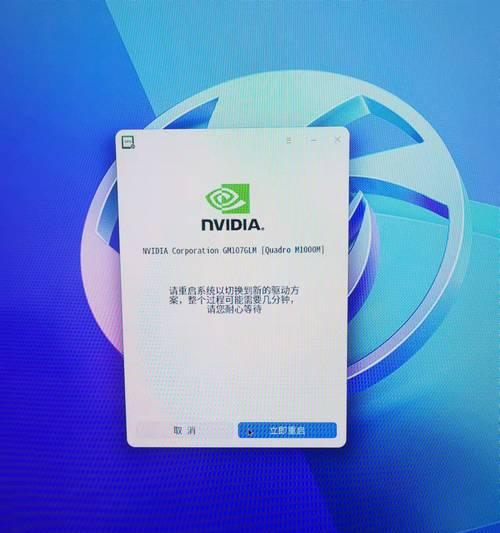
当你的独显台式电脑遇到开机失败的问题时,按照上述步骤进行检查和操作,多数情况下可以找到并解决问题。硬件故障、软件问题、电源问题或连接错误都可能导致开机失败,所以要逐一排查以确定根本原因。如果经过这些步骤后问题仍未解决,可能需要将电脑送到专业的维修点进行进一步的诊断和修复。电脑开机失败虽然让人焦虑,但通常都有相应的解决办法。通过有条不紊地检查和排除,你将能恢复电脑的正常启动。
版权声明:本文内容由互联网用户自发贡献,该文观点仅代表作者本人。本站仅提供信息存储空间服务,不拥有所有权,不承担相关法律责任。如发现本站有涉嫌抄袭侵权/违法违规的内容, 请发送邮件至 3561739510@qq.com 举报,一经查实,本站将立刻删除。